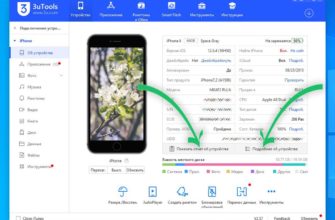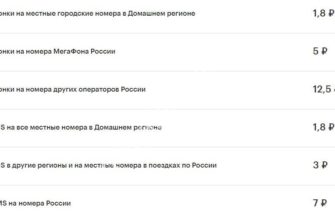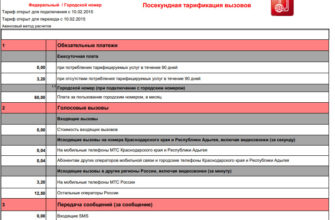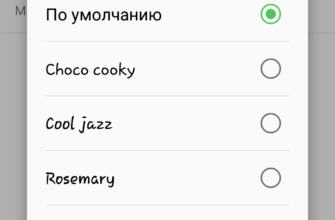Ключевым преимуществом уведомлений является быстрый доступ к информации, обеспечиваемый их отображением на смартфонах без необходимости их разблокировки. На Android, особенно в его One UI, вы можете установить настройки конфиденциальности для уведомлений. Как это сделать, рассказывается в этой статье с инструкциями для различных гаджетов. Кстати, если вы получаете ошибку «Скрытый контент» на своем телефоне Samsung или любом другом Android-устройстве, решение описано в нашей статье.
Причины появления уведомления «Содержимое скрыто»
Политика безопасности Google позволяет покупателям смартфонов Android изменять настройки, связанные с этой проблемой.
Из-за распространенности двухфакторной аутентификации через СМС существует риск того, что злоумышленник, имеющий чужой телефон и знающий присвоенный ему номер, сможет обойти этот способ защиты аккаунта. Переход на приложения, генерирующие код (такие как Microsoft Authenticator), является сложной процедурой для разработчиков и поэтому еще не получил широкого распространения. Кроме того, некоторые платежные системы имеют в своих сообщениях коды, подтверждающие транзакцию. Другие аналогичные службы, работающие с 3D-Secure, запрашивают подтверждение через загружаемое программное обеспечение.
Во избежание подобных неприятных ситуаций, а также случаев раскрытия переписки предлагаются следующие варианты появления уведомлений
-
полный дисплей;
-
отображают количество уведомлений и название вызвавшего их приложения, но не их содержание;
-
прячется.
Второй случай является предметом этой статьи для пошаговых инструкций по устранению ошибки.
Как убрать уведомление «Содержимое скрыто»
На Samsung
В последних версиях One UI управлять оповещениями очень просто — просто выполните следующие действия:
-
Запустите приложение «Настройки», затем нажмите «Блокировка экрана и защита экрана»;

-
Нажмите на «Уведомления»;

-
Откройте раскрывающееся меню в разделе «Содержимое экрана блокировки»;

-
Выберите нужный параметр из трех вариантов. Опция «Показать содержимое» подходит для отображения уведомлений.

Более ранние модели (например, Samsung Galaxy S7, скриншоты которого представлены ниже) также имеют функционал, позволяющий управлять уведомлениями. Вы можете использовать его, выполнив следующие действия:
-
Перейдите в раздел управления под названием «Блокировка и защита экрана». Поскольку именно здесь представлены настройки, влияющие на безопасность гаджета, перед его открытием вам придется приложить к нему палец или ввести пароль;

-
Нажмите «Уведомления на экране»;

-
Выберите вариант из трех предложенных пунктов.

Модели с приставкой Nexus работают без дополнительного интерфейса. В этом случае обратитесь к следующему разделу статьи, посвященному работе с Android без оболочек, выпущенных не Google.
На «чистом» Android
Если ваша система не поставляется со сторонними оболочками, для ваших пользователей будут актуальны следующие инструкции:
-
Перейти к настройкам. Это можно сделать либо через меню приложения, либо через панель быстрого доступа — здесь вам нужно будет нажать на шестеренку;

-
Откройте раздел «Приложения и уведомления»;

-
Выберите опцию «Уведомления»;

-
Нажмите на название опции «На экране блокировки»;

-
Выберите нужный вариант. Чтобы просмотреть уведомления, установите флажок «Показать все уведомления».

Остается только проверить, применились ли изменения. Ошибок в этом плане быть не должно, даже перезагружать устройство не требуется.
На Xiaomi
Продукция Xiaomi занимает значительную долю на рынке смартфонов. Особенно это касается устройств средней ценовой категории. Владельцы моделей, выпускаемых под этой маркой, могут устранить проблему следующим образом:
-
В панели управления найдите раздел «Блокировка приложений», откройте его;

-
Нажмите на кнопку в правом верхнем углу;

-
Снимите переключатель рядом с «Скрыть содержимое уведомления».

Если ваше устройство защищено шаблоном, PIN-кодом или другим подобным методом защиты устройства, вам придется подтвердить, что смартфон принадлежит вам, повторно введя пароль перед доступом к определенной вкладке.
На Huawei и Honor
Обе марки телефонов используют одну и ту же оболочку — EMUI. Это расширяет возможности Android по умолчанию и переводит их в более удобный графический формат. Чтобы настроить отображение уведомлений здесь, выполните следующие действия:
-
В настройках выберите «Приложения и уведомления»;

-
Зайти в «Диспетчер уведомлений»;

-
Нажмите на три точки в правом верхнем углу;

-
Нажмите «Уведомления на экране блокировки»;

-
В появившемся модальном окне выберите верхний вариант. Вы также можете прочитать статью: Как установить звук уведомления на Android.

Как скрыть только определенные уведомления
Наиболее важными программами являются различные мессенджеры и онлайн-банки, поэтому имеет смысл скрывать от них уведомления. Для этого выполните следующие действия (на фотографиях Galaxy A5, выпущенный в 2017 году):
-
Перейдите на вкладку «Уведомления»;

-
Поместите переключатели слева от приложений, от которых вы хотите скрыть уведомления.

Устройства, работающие на других покрытиях, заслуживают должного внимания. EMUI, например, требует использования этих инструкций для установки настроек для определенного программного обеспечения:
-
Удерживайте палец на названии приложения, которое отправляет уведомления о скрытии;

-
Деактивируйте «Разрешить уведомления», чтобы уведомления вообще не отображались, или откройте вкладку «Уведомления на экране блокировки»;

-
Укажите вариант, аналогичный предыдущей процедуре, описанной в разделе «Для Huawei и Honor».

Проблемы и способы их решения
Изменения не сохранились
Проверьте еще раз — скорее всего, при настройке параметров отображения уведомлений вы случайно не нажали кнопку «ОК», а оказались за пределами активного окна, из-за чего оно закрылось. Если после этого проблема не устранена, попробуйте перезагрузить устройство или даже перепрошить его еще раз. В сети полно текстов на эту тему. Этот процесс также был описан в других статьях на нашем сайте в статье: Как восстановить прошивку Android.
Некоторые уведомления не скрываются
Ситуация актуальна, если вашей целью, наоборот, было включить какую-либо функцию на вашем устройстве. Этот пункт связан с особенностями самих программ — например, Firefox Nightly показывает сообщение «Вы находитесь в приватном окне» всякий раз, когда включен этот режим. Единственный способ исправить это — отключить уведомления для всего приложения.
Скрытие информации с экрана блокировки можно отключить или включить несколькими нажатиями. См. в этой статье актуальные инструкции для всех версий One UI, а также варианты для других оболочек, включая чистую.
Если у вас все еще есть какие-либо вопросы, не стесняйтесь оставлять комментарии под этим постом, чтобы другие посетители могли помочь. Здесь же можно прочитать и другие материалы — возможно, кто-то просит помощи в известном вам вопросе, связанном с эксплуатацией устройств Android и iOS.